時間:2020-03-08 來源:互聯網 瀏覽量:
微軟將在2020年春季發布下一次重大更新,Windows 10新的功能更新即將推出。但目前尚未公布具體的名稱,可能為Windows 10 Version 2004(下文先以該名稱展開介紹)或Windows 10 20H1。目前該功能更新即將完成,下麵我們來看看Windows 10 Version 2004有哪些新變化。
Cortana變獨立應用在Windows 10 Version 2004中,Cortana將和係統搜索功能分離,並作為獨立應用,後續可以通過Microsoft Store進行應用更新。
作為獨立應用後,Cortana將會和其他Windows 10應用程序一樣,擁有獨立的窗口,可以調節窗口大小,以及最大化最小化處理,並能夠在桌麵拖動到任意位置。
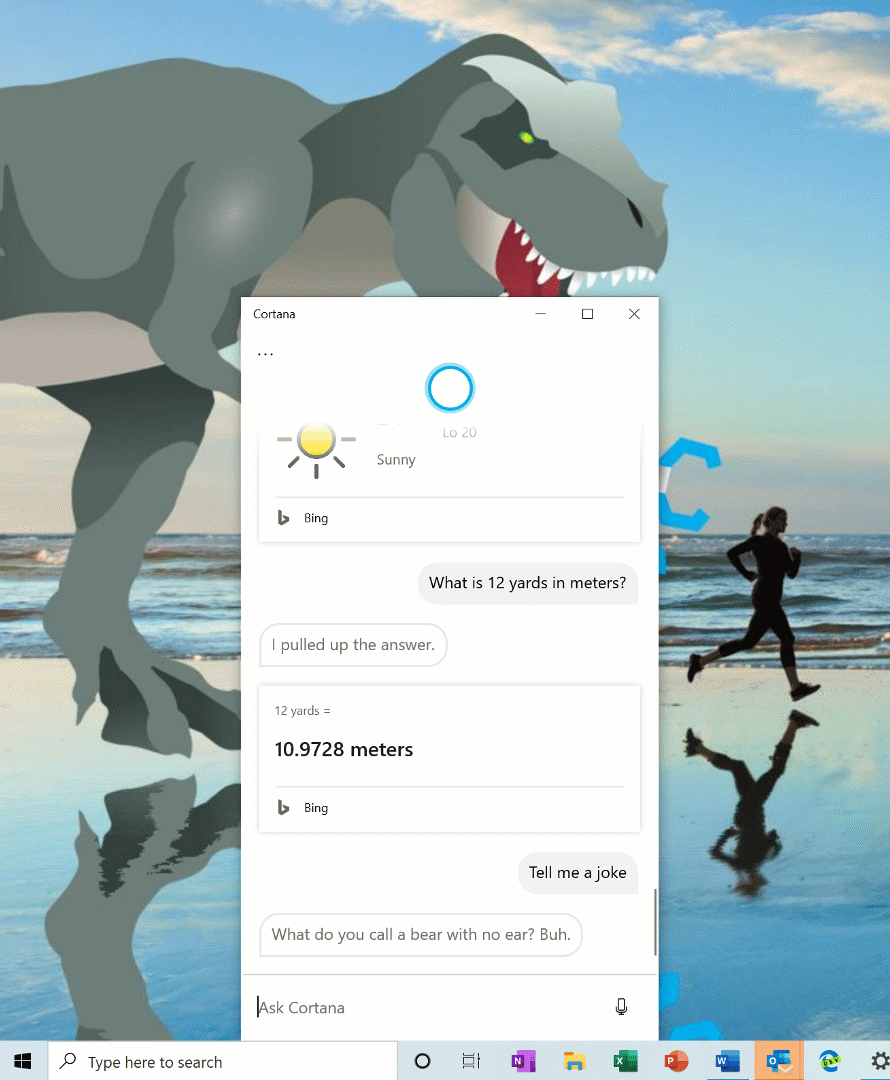
此外,Cortana將在Windows 10 Version 2004中獲得改進,將極大地改善對話體驗。
Cortana為微軟的語音助理,用戶可以通過文本和語音與其交互,快捷完成係統操作。
改善Windows Search的磁盤使用率在Windows 10 Version 2004中,微軟根據用戶反饋的三大問題帶來解決方案,三大問題包括:磁盤和CPU使用率過高、常規性能問題和索引器感知價值低。
在此基礎上,微軟引入了一種可檢測硬盤使用率和高活動性的算法,以便更好地確認高峰使用時間,並相應地管理索引器。同時微軟還為開發人員進行了更改,以防止搜索某些存儲庫和項目文件夾,從而提高磁盤使用率。
Search Home快速搜索為幫助用戶更快地找到重要信息,微軟在Search Home中新增了4個快速搜索功能。分別為:
天氣:獲取當前天氣狀況和即將到來的天氣預報
最新消息:閱讀熱門新聞網站的最新事件
曆史上的今天:搜索曆史上的這一天發生的四件事
新電影:獲取附近影院裏正在上映的電影信息
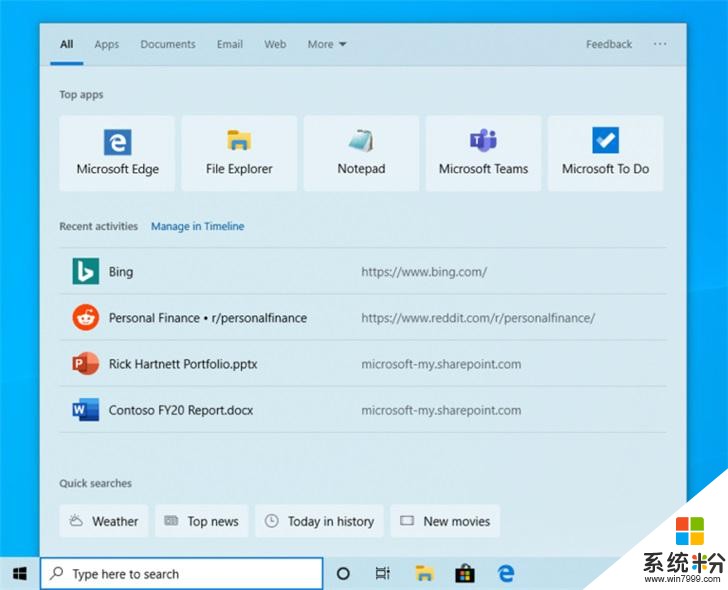
想要預覽這些網絡答案和結果,需要選擇搜索框以打開“搜索主頁”,然後選擇一個快速搜索按鈕。如果需要關於其他話題或者搜索的快速答案,隻需要在搜索框中敲入關鍵詞就能快速搜索幾乎所有事情。
值得注意的是,這是服務器端的改進,目前正在全球部署推廣中,會麵向Windows 10 1809到20H1在內的功能更新開放。目前快速搜索僅在美國地區上線,不過將會逐漸擴展到全球。
搜索結果中顯示網頁預覽在Windows 10 Version 2004中,微軟對搜索結果的顯示頁麵進行了調整,用戶可以在搜索結果中直接預覽網頁,一定程度上優化了用戶使用體驗。
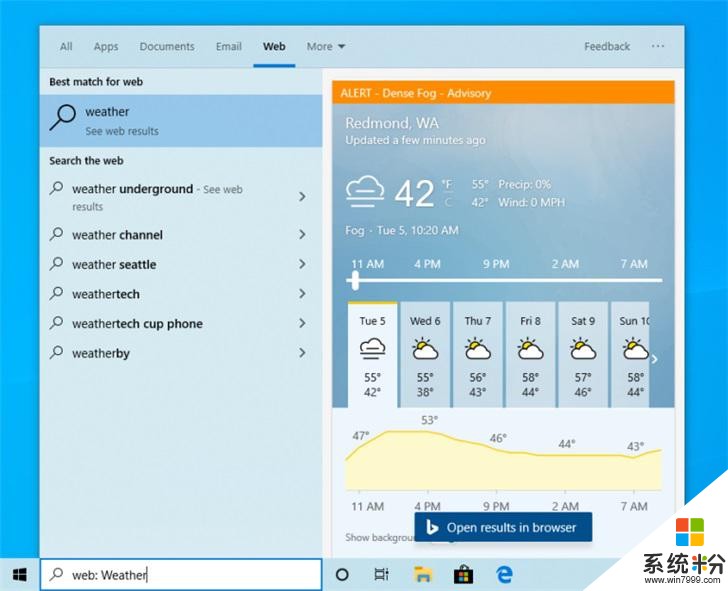
在Windows 10 Version 1903中,用戶可以通過Win+逗號和Win+分號訪問Emoji表情和顏文字以及一些特殊字符。在最新版本中,微軟根據用戶反饋擴充了顏文字列表,並添加了收藏夾功能。
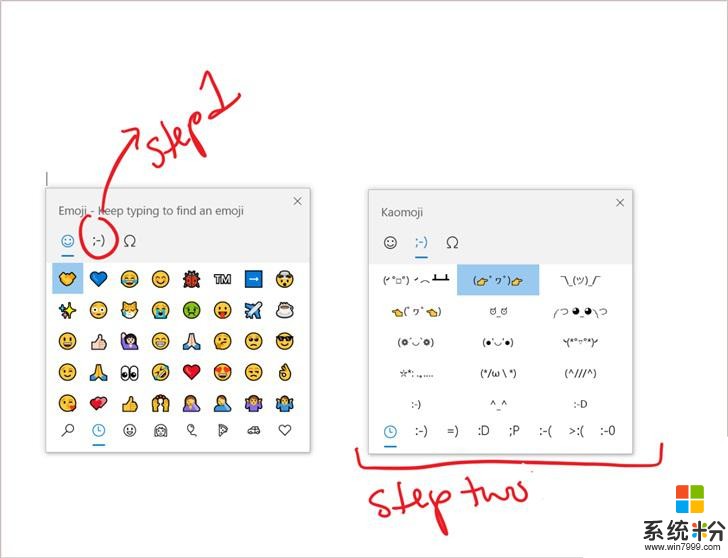
以前,WSL 2虛擬機的內存會在工作需要時增長,但在不再需要內存時不會自動回收。在Windows 10 Version 2004中,微軟改進了WSL 2,當內存不再在虛擬機中使用時,便會釋放並回收。
在WSL 2發布的第一個版本中,需要通過遠程IP地址訪問網絡應用程序。現在微軟解決了這一問題,可以使用localhost從Windows訪問Linux網絡應用程序,如下圖所示:
此外,微軟還為WSL添加了全局配置選項,這些選項將應用於每個WSL發行版。
在安全模式下使用Windows Hello PIN在最新版本中,微軟在安全模式下添加了Windows Hello PIN登錄支持,進一步提升無密碼使用體驗。這樣在排除設備故障時,就不再依賴密碼了。
安全模式會在基礎狀態下啟動Windows,僅提供有限的文件和驅動來幫助用戶排查電腦中出現代問題。如果在安全模式下沒有出現問題,則表示默認設置和基本設備驅動程序也不會出現同樣的問題。
添加網絡攝像頭支持在Windows 10 Version 2004中,微軟為市場上兼容主要ONVIF(麵向網絡攝像頭的領先開放標準)Profile S的攝像頭供應商提供了搜索、配對、配置和直播流傳輸等功能支持。有了這種支持,開發人員現在可以專注於實際的應用程序,而不是將精力花費在尋找驅動上麵。
UWP應用自動重啟微軟添加了一個新的設置,可以將那些經常使用的UWP應用設置為自動重啟。為了減少加載時間,UWP應用會在重啟後最小化並處於掛起狀態,從而為Windows和其他應用提供更多資源來開啟。
Xbox Game Bar更新在最新版本中,Xbox Game Bar獲得功能更新,包括一個幀數計數器和一個成就疊加層。幀數計數器可以顯示用戶正在運行遊戲的每秒幀數(FPS),成就疊加層則可以追蹤一段時間內遊戲的進度,展示到目前為止已解鎖的內容。
優化藍牙配對體驗曾在Windows 10 Version 1803中,微軟就開始簡化藍牙設備的配對體驗。在最新版本中,微軟將藍牙配對進行了更多的改進:
在通知欄中即可完成配對,無需進入“設置”應用。
為了加快配對時間,改進了用戶界麵,減少了一條通知。
在第一個通知中添加了一個Dismiss按鈕,以便用戶在使用Swift Pair時有更多的控製權。
為了讓通知更有幫助,盡可能更多顯示設備名稱和類別。
支持的設備包括:
Surface Ergonomic Keyboard
Surface Precision Mouse
Surface Mobile Mouse
Surface Arc Mouse
Surface Headphones
Microsoft Arc Mouse
Microsoft Modern Mobile Mouse
Microsoft Bluetooth Keyboard
Microsoft Bluetooth Mouse
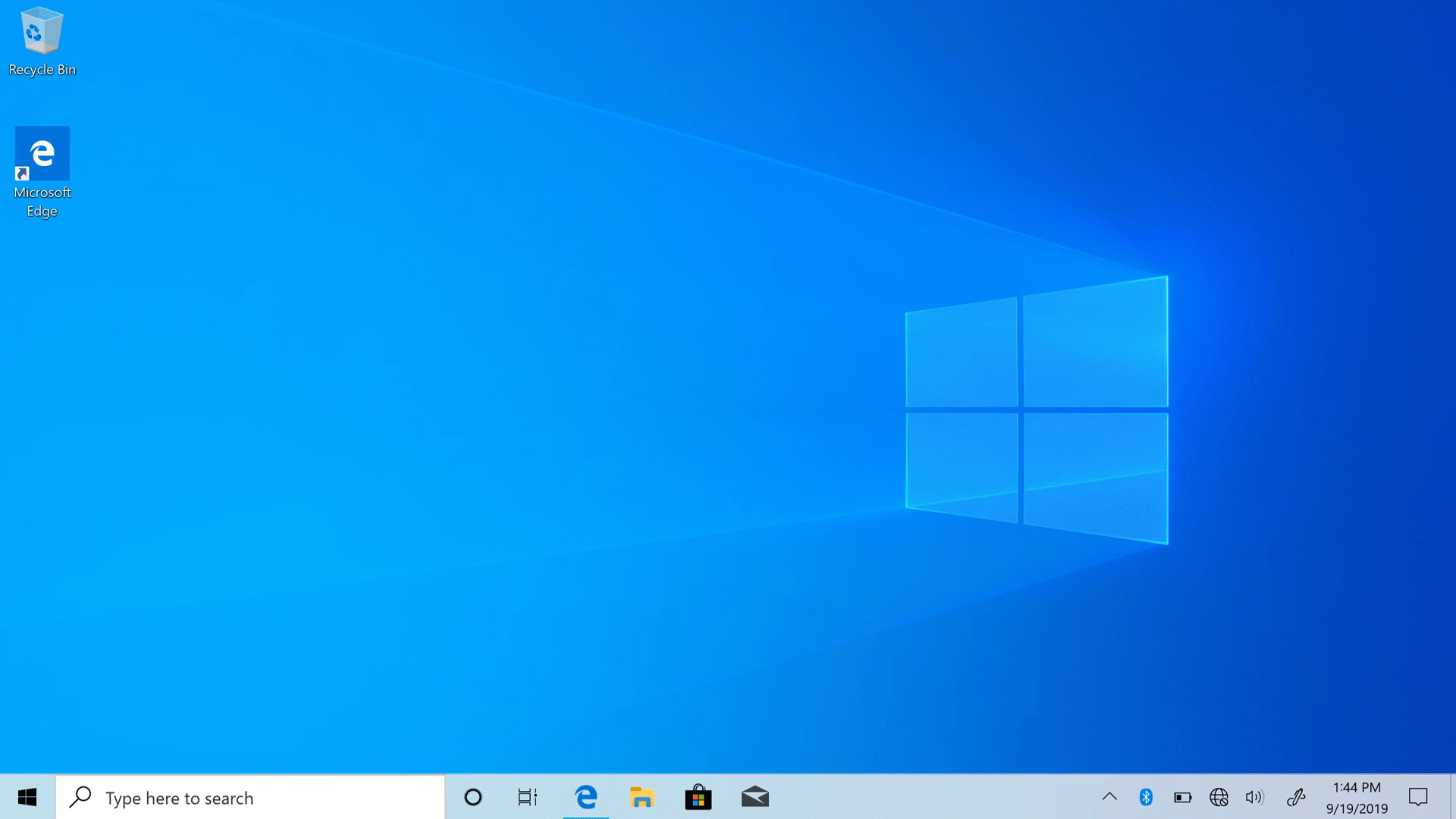
在任務視圖中添加了對虛擬桌麵重命名的功能。
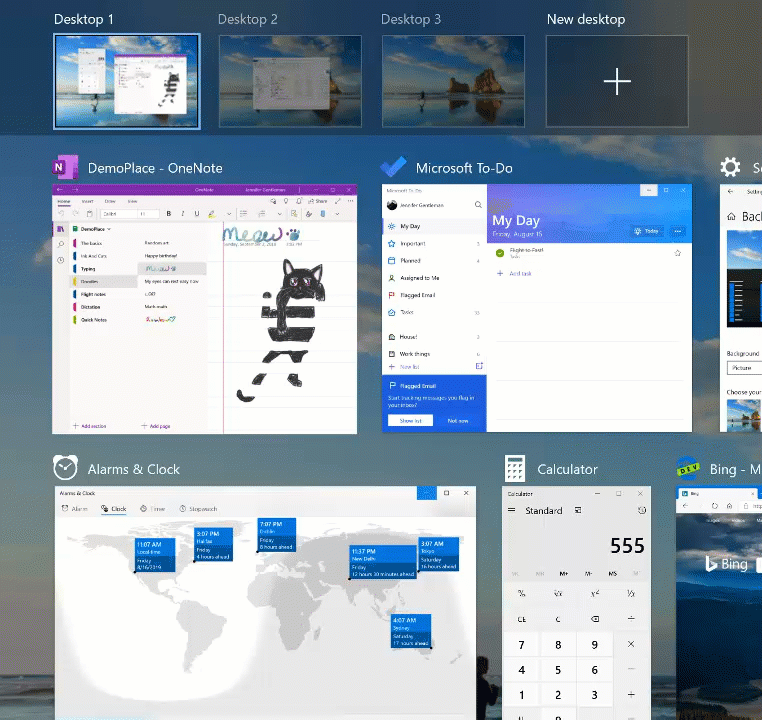
用戶可以點擊任務欄中的任務視圖按鈕或按下Win+Tab鍵打開任務視圖,然後點擊桌麵的名稱,即可自定義虛擬桌麵名稱,並且支持表情符號輸入。
改進平板模式Windows 10自帶平板模式,先前的版本切換到該模式後,會將開始菜單全屏化,並移除任務欄圖標。在全新的平板模式中則保留了任務欄,並且增大了間距以優化觸控體驗。
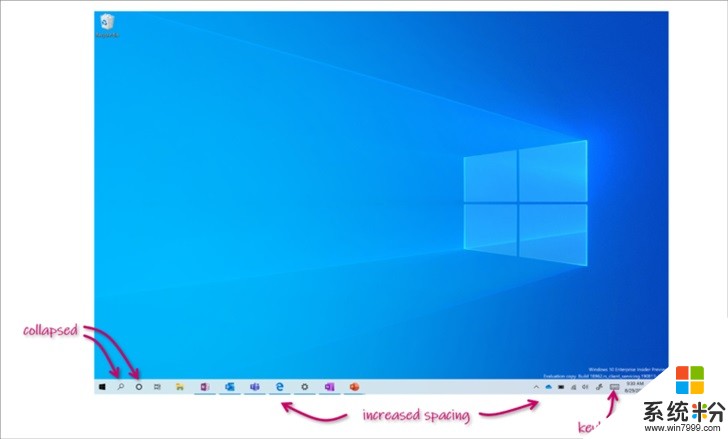
新版本針對平板模式的觸控改進:
增加任務欄圖標之間的間距。
任務欄上的搜索框折疊為圖標。
文件資源管理器切換到觸摸優化布局。
點擊文本字段時自動調用觸摸鍵盤。
改進“重置此電腦”以前,“重置此電腦”功能隻能在本地進行,並將從現有的Windows文件生成新的Windows安裝。在新版本中,該模式為用戶提供了下載Windows或使用本地重新安裝的新選擇。
用戶選擇下載Windows選項時將重新安裝當前設備上的同一版本的係統。此新的雲下載選項可用於所有Windows 10設備,與某些早期Windows 10設備上提供的從雲端恢複功能不同。
在登錄時恢複應用在最新版本中新增加了一個“重新啟動應用程序”的功能,打開該功能時,Windows會在注銷、重新啟動或關閉Windows時自動保存可重新啟動的應用,並在下次登錄時恢複應用。默認情況下,此設置處於禁用狀態,用戶可以隨時在“設置>帳戶>登錄選項”中更改此設置。
任務管理器添加GPU溫度/磁盤信息顯示1.GPU溫度顯示
用戶對任務管理器中添加GPU溫度顯示的呼聲已久,在最新版本中終於增加了這一功能支持。如果使用獨立顯卡,可以在任務管理器的“性能”選項卡中瀏覽到當前溫度。
值得注意的是:
用戶可能需要更新顯卡驅動才可以看到溫度信息,需要支持WDDM 2.4(或更高版本)的版本。想要檢查當前電腦的版本,可按Win+R並輸入dxdiag。在“顯示”選項卡下,它將在驅動程序模型旁邊顯示WDDM版本。
目前溫度值僅以攝氏度顯示。
2.磁盤信息顯示
在最新版本中,可以看到任務管理器的性能選項卡中列出的每個磁盤的磁盤類型(例如SSD)及簡要信息。這在電腦中使用多個磁盤的情況下非常有用,可以很方便區分它們。
設置中添加鼠標光標速度調節在新版本中,用戶可以直接在“設置”中隊鼠標的光標速度進行調整。終於不用再打開控製麵板了。
改進記事本記事本是一個深受Windows用戶喜愛的文本編輯器,已經有30多年的曆史了。在過去的幾個版本中,微軟根據用戶的反饋對記事本進行了一些小的改進,包括:
1.查找/替換:微軟在記事本中的查找/替換體驗有了顯著的改進,將“環繞查找/替換”選項添加到“查找”對話框中,記事本現在將記住以前輸入的值和複選框的狀態,並在下次打開“查找”對話框時自動填充它們。此外,當用戶選中文本內容並打開“查找”對話框時,便能將所選文本自動填充到搜索字段中。
2.文本縮放:微軟增加了一些選項,用戶可以在記事本中更加快速方便地縮放文本。在“視圖>縮放”下有一個新的菜單選項可更改縮放級別,狀態欄中顯示當前的縮放級別。用戶還可以使用Ctrl+加號、Ctrl+減號和Ctrl+鼠標滾輪放大和縮小,並使用Ctrl+0將縮放級別還原為默認值。
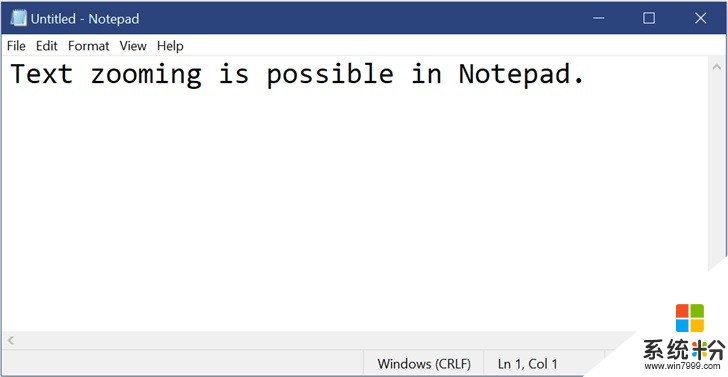
3.行列數:記事本現在在啟動自動換行時在狀態欄中增加了顯示行列數的功能,默認設置下狀態欄為顯示狀態,用戶也可以在“視圖”菜單中關閉狀態欄。
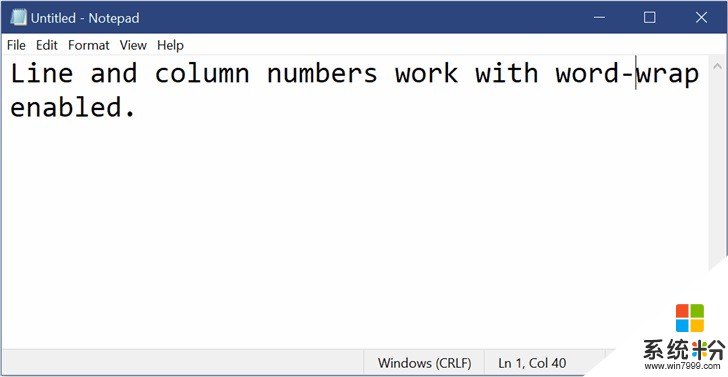
4.修改的指示器:記事本現在將在文檔標題前的標題欄中顯示星號(*),以指示文檔有未保存的更改。
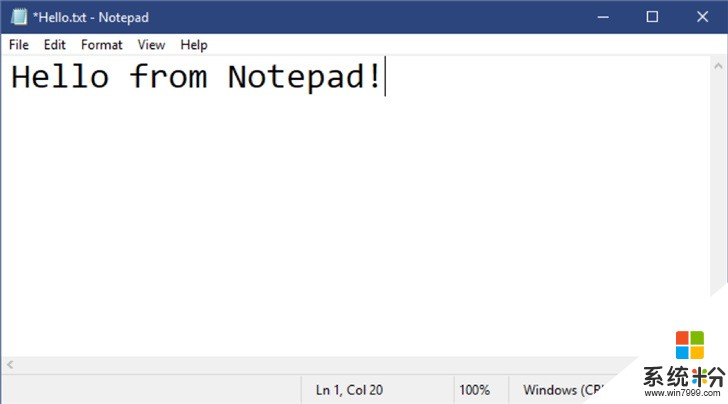
5.發送反饋:您現在可以直接從記事本發送反饋!單擊“幫助>發送反饋”打開“反饋中心”,並選中記事本類別,可以將反饋直接發送給產品團隊。
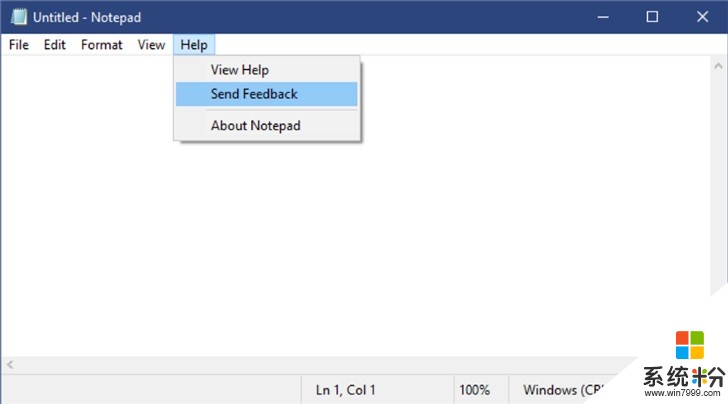
UTF-8編碼:微軟對記事本處理編碼的方式做了重大改進。從這個版本開始,Microsoft添加了一個選項,可以將文件保存為UTF-8格式,不帶字節順序標記,並將這個選項設為新文件的默認值。沒有字節順序標記的UTF-8與ASCII向後兼容,將提供更好的與web的互操作性,在web上UTF-8已成為默認編碼。此外,Microsoft還在狀態欄中添加了一列,用於顯示文檔的編碼。
其他更新:
Ctrl+Shift+N將打開一個新的記事本窗口。
Ctrl+Shift+S將打開“另存為…”對話框。
Ctrl+W將關閉當前記事本窗口。
記事本現在可以打開和保存路徑超過260個字符的文件,也稱為最大路徑。
修複了一個記事本會錯誤地計算行數的問題。
記事本在使用不存在的文件路徑啟動時將不再創建新文件。
提高了在記事本中打開大文件的性能。
記事本現在支持Ctrl+Backspace刪除前一個單詞。
方向鍵現在可以正確地取消選擇文本,然後移動光標。
在記事本中保存文件時,行號和列號不再重置為1。
全新的網絡狀態頁麵根據用戶反饋,微軟修改了“設置”中網絡的目標頁麵,以提供有關設備連接的更多信息,並將多個頁麵組合在一起,讓用戶能夠清楚地了解到連接到互聯網的方式。
活動連接的新視圖:微軟現在在狀態頁上顯示所有可用的連接接口,以便用戶快速查看連接的內容,並根據需要查看和更改屬性。如果有多個連接,則隻有一個被用於網絡連接,而另外幾個依舊會顯示在頁麵頂部的狀態圖中。
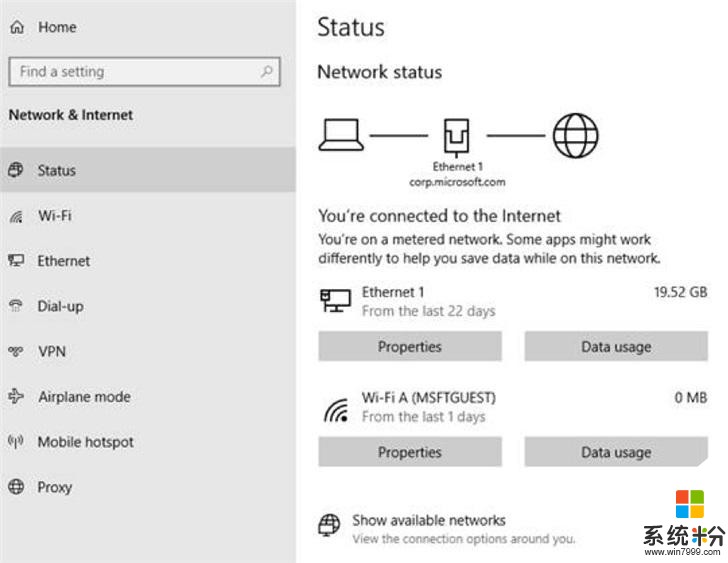
集成數據流量統計:正如上圖所示,用戶可以從狀態頁中看到網絡正在使用多少數據。如果使用了大量數據,則可以進入“數據使用情況”頁,為該網絡創建限製,超過限製時將發出警告。此外用戶還可以看到每個應用程序在該網絡上使用的數據量。
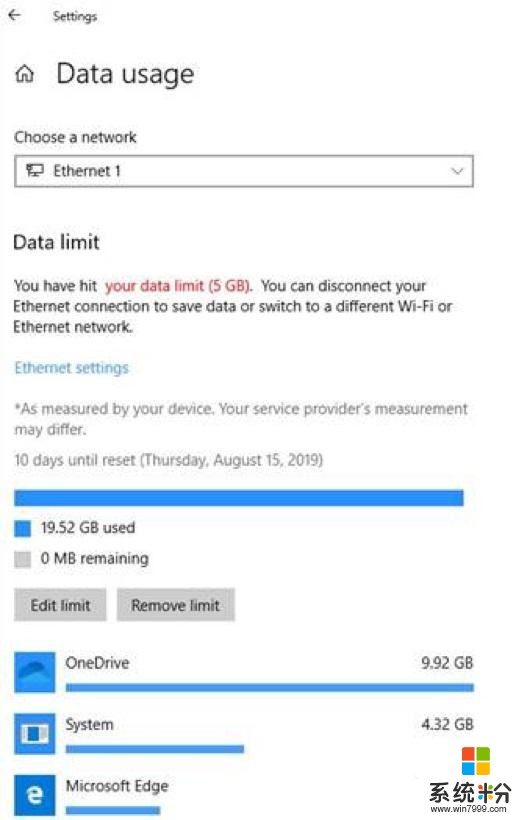
新版本中,用戶可以直接在任務欄上快捷創建事件。隻需選擇任務欄右下角的日期和時間,即可打開日曆彈出按鈕,選擇所需的日期並可以在文本框中輸入事件。創建新事件和提醒更方便了。
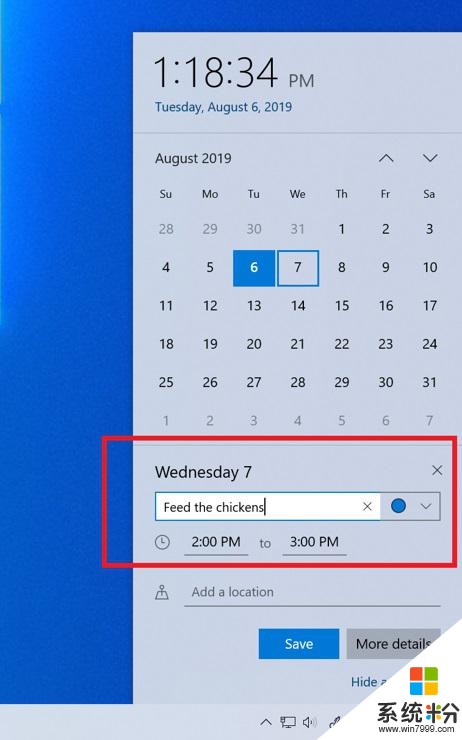
對於Windows用戶來說,似乎沒多少人會注意到電腦接收到的通知。為了解決這個問題,微軟已經開始推出一些改變,包括:
1.收到新通知時,將有一個內聯選項來關閉該應用程序的通知,或轉到該應用程序的通知設置。
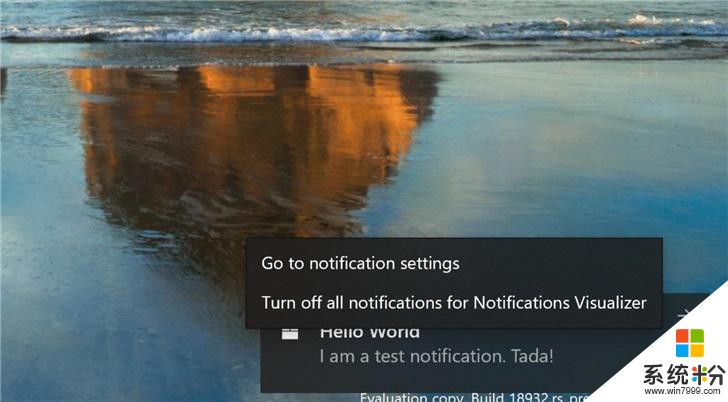
2.進入到通知設置後,可以看到微軟新添加了一些設置的預覽圖,以幫助用戶闡明這些設置的影響。
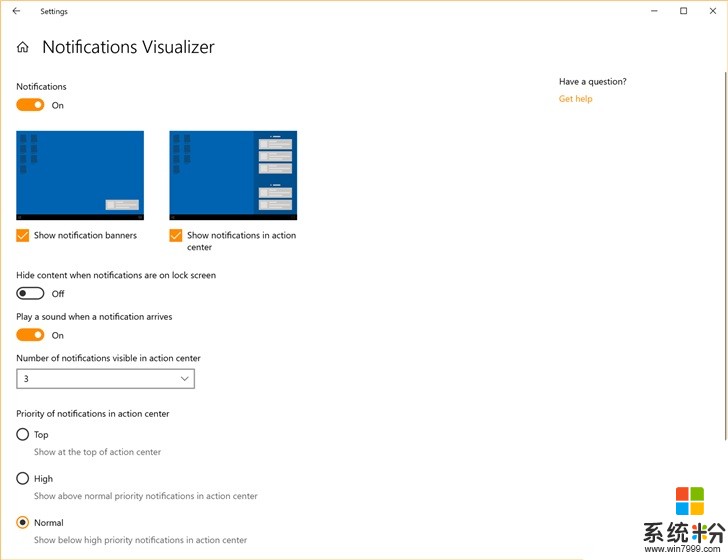
3.希望將所有通知都設為靜音?不再需要轉到舊的聲音控製麵板來執行此操作。微軟已將其添加到通知設置的高級選項中。
4.操作中心的頂部添加了一個新的直接鏈接來管理通知,隻需一小步就可以訪問通知設置。此外,微軟將“無通知”文本提示移到了操作中心的中間,這也意味著當你從屏幕底部啟動操作中心時,你的眼睛不必移動太遠就能它。
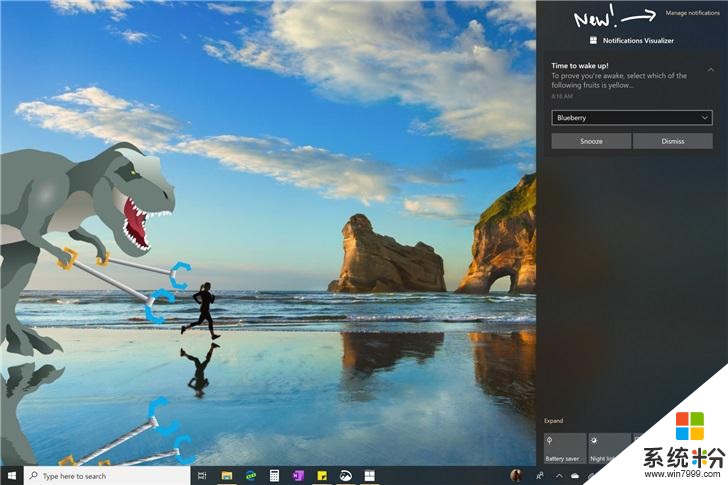
5.不小心禁用了某程序的通知?想要恢複,卻要在很長很長的列表中尋找。現在可以按應用程序最近發送通知的列表進行排序。有了這項新內容,就可以快捷完成上述操作了。
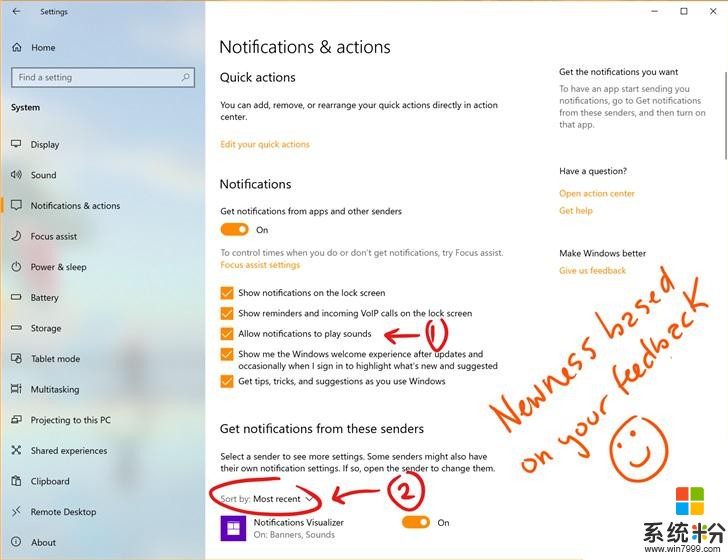
由於篇幅有限,僅整理了其中常用功能和變化較大的更新內容,微軟Windows 10 Version 2004何時正式推送還是個未知數。從文章所列的更新內容中我們不難看出,微軟確確實實在努力讓Windows 10變得更好更人性化。鑒於之前Windows的更新頻率,Windows 10 Version 2004在未來幾個月內分階段推送更新應該不成問題。更多信息也會持續關注,敬請期待。
參考資料:《Windows 10 version 2004 : Here's what's new》by Anmol.